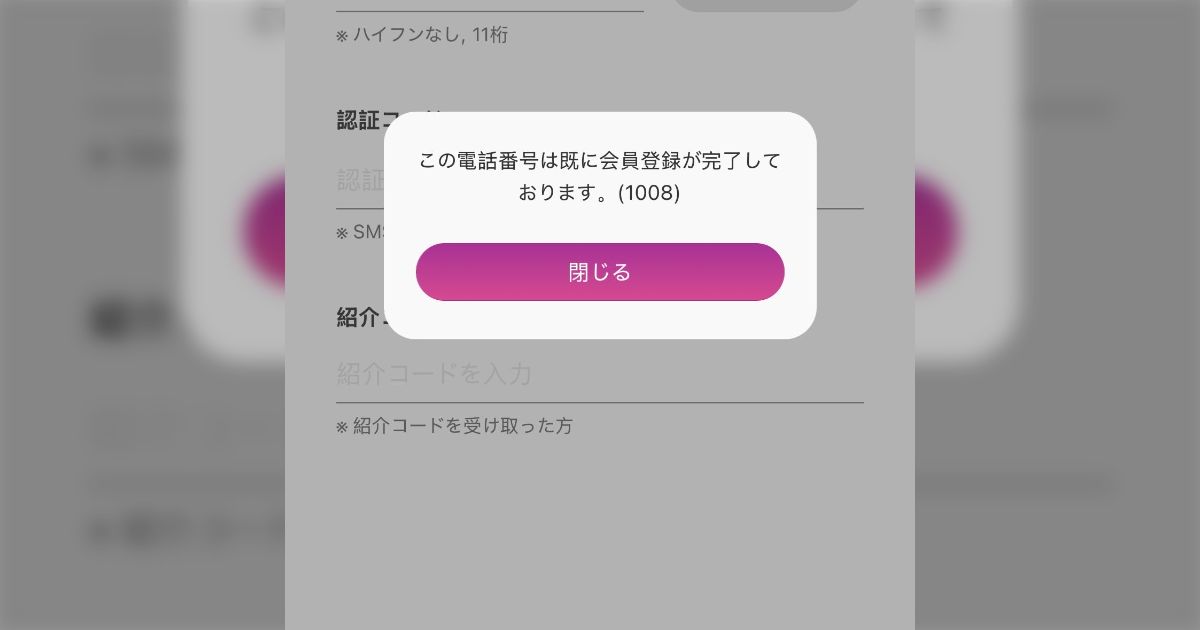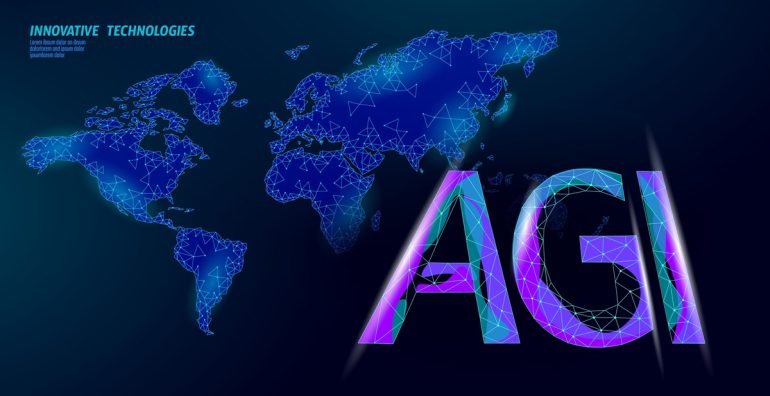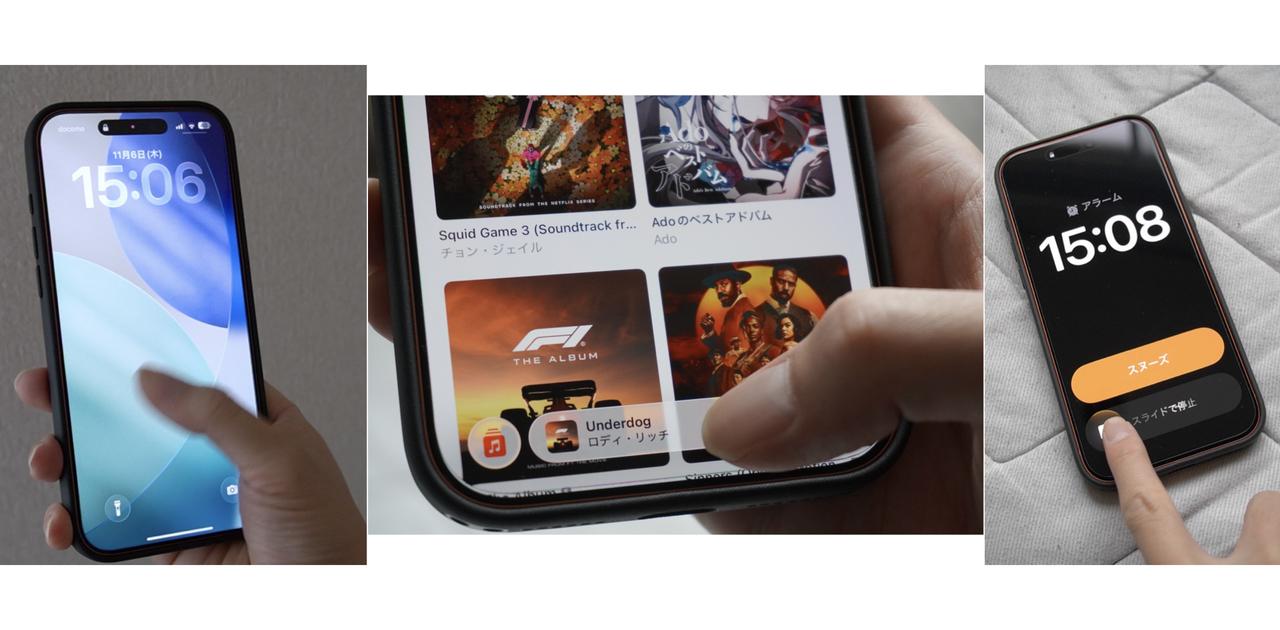Copilot「カスタム指示」で仕事を“完全記憶”……Outlookメールも秒速で片付く神ワザ(ビジネス+IT)
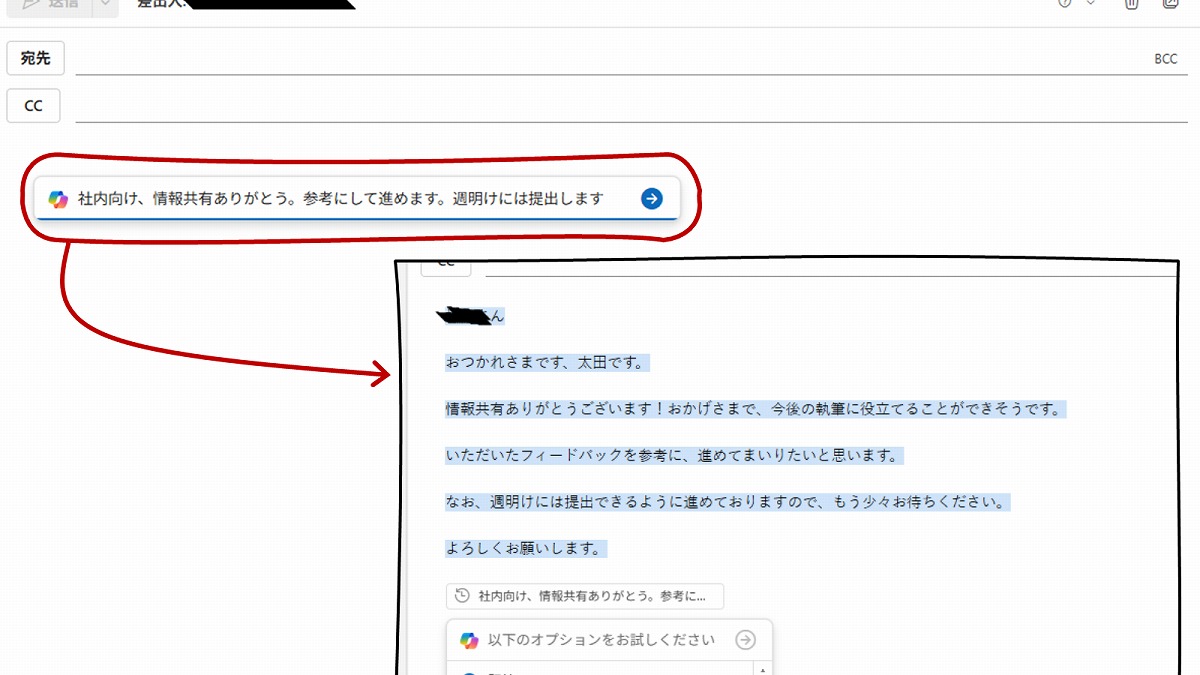
Copilotの「カスタム指示」は、AIを“あなた専用の業務パートナー”に進化させる機能です。 より実務に即した回答を得るには、あなた自身の専門領域や業務内容、関心分野といった「自己紹介」をCopilotに入力することがポイント。これにより、Copilotはあなたの文脈やニーズを深く理解し、精度の高い応答が可能になります。 たとえば、カスタム指示に生年月日を入力しておくだけで、「子どもの頃流行っていたCMは?」という質問に、該当する年代のヒットCMをピンポイントで返してくれるようになります。これは一例にすぎませんが、Copilotが“あなたの文脈”を理解する準備が整った証拠です。 では、具体的にどのような自己紹介をすれば良いのでしょうか? あなたの仕事に即した、実践的なカスタム指示の例をご紹介します。
たとえば筆者の場合、次のようなカスタム指示を設定しています。 自分の専門性や技術スキルなどのほか、普段の活動ではどのような点を意識しているかのスタイルや価値観も含めています。 筆者のカスタム指示の例 ■専門性・技術スキル - Microsoft 365(特に Teams、SharePoint、Power Platform、Copilot)の導入・活用に精通している - Power Automate により業務自動化フローを作成しており、書籍も執筆している - SharePoint の導入支援や活用支援を2008年頃から行っている - Microsoft MVP(2013年~2026年)を受賞しており、M365 分野での認知度が高い ■発信・執筆活動 - 「Microsoft Teams 踏み込み活用術」などの書籍を執筆し、いずれも高評価を獲得している - 「Copilot for Microsoft 365で変わる仕事術」などの連載記事をビジネス+ITで継続的に執筆中 - 社内外のセミナーで登壇し、Microsoft 365 の最新情報や活用方法を発信している ■業務スタイル・価値観 - 「楽しくイキイキと Microsoft 365 を使いたい」という姿勢を持ち、ユーザー目線での情報発信を重視している - 自らの立場を「技術者」「導入担当者」「ユーザー」の3つの視点で捉え、等身大のナレッジを提供している - ユーザーがどのようにして新しいツールに習熟していくかに関心を持っている - どのように説明すれば分かりやすいかを考えることが好き ■パーソナルな一面 - 秋田県出身、1983年生まれ - サイクリング愛好家 「自己紹介が思い浮かばない……」という場合は、以前解説したリサーチツールを使ってMicrosoft 365内の情報から自己紹介の案を作成してもらうのも良いでしょう。 カスタム指示を設定してから、業務の生産性が確実に変わりました。たとえば、下の図のように「私の業務に関連しそうな最新ニュースを収集して教えてほしい」と依頼すれば、カスタム指示で設定した内容に応じてピンポイントに情報を収集してくれます。 ほかにも、届いたメールの中から重要度の高いものだけを優先的に要約するなど、必要な情報が一瞬で手に入るように。 こうした精度の高いサポートを得るには、カスタム指示の内容も業務や役割の変化に応じて継続的にアップデートしていくことがポイントです。
Page 2
一方のCopilotメモリは、チャットの会話に応じてユーザーの好みや特徴、話題などを覚えてもらう機能です。 これによって、まさに“自分だけの相棒”のようにCopilotがふるまってくれるようになります。また、会話をしている中で自然に覚えてもらうことができ、操作や管理も簡単であることも特徴の1つです。 たとえば、自分好みの文体を覚えてもらうことで、常に箇条書きを優先したり、より詳細な説明を重視したりと、自分にとって使いやすいと感じられる回答を得られるようになります。 そうした好みをまとめて覚えてもらうために、「あなたの回答の文体を改善するために、5つの質問を考えて私に尋ねてください」といった指示を送ってみましょう。するとCopilotが質問を返してくるため、それに答えていくだけで回答の文体に関する好みを覚えてもらえます。 Copilotが覚えてくれたかどうかは、下の図のように、送った指示の下に「メモリが更新されました」と表示されることで確認できます。また、すでにCopilotが記憶している項目は、Copilotメモリの管理画面から確認でき、個別に削除することも可能です。 カスタム指示同様、Copilotメモリは定期的に見直し、余計なものがないかなど確認しておくのが良いでしょう。 また、古い情報が残っているとCopilotから思ったような回答が返ってこないこともあります。そうした場合にも、Copilotメモリのメンテナンスを行ってください。
こうしたパーソナライズ機能は、Outlookでも利用可能です。 Outlookの設定から、[Copilot]>[下書きの指示]を選択し、カスタム指示を入力しましょう。ここでのカスタム指示は、メールの「下書き」のみに影響を与えるものです。 よくある例としては、メール冒頭の「おつかれさまです」や「お世話になっております」などのあいさつや、丁寧語・敬語の使い方、箇条書きなどの利用、文章の長さなど、いつものメール作成で意識していることをまとめて入力しておくのが良いでしょう。 筆者は現在、ひと工夫として「社内向け」「社外向け」の文調やトーンをカスタム指示で切り替え、下書き時に自動で書き分けさせる実験を進めています。現時点でもかなり精度高く動いており、使い分けの精度が飛躍的に向上する手応えを感じています。 こうした“指示の工夫”次第で、Copilotの活用はまだまだ進化する──そんな可能性を実感しています。 筆者のカスタム指示の例 #社内の宛先の場合 - 一番上には宛先の名字を入れる、敬称は「さん」 - あいさつは「おつかれさまです、太田です」 - 丁寧語だが、!を使うなど親しみやすい文章でカジュアルな雰囲気 - 改行を多く入れて読みやすくする - 最後は「よろしくお願いします。」 #社外の宛先の場合 - 一番上には宛先の名字を入れる、敬称は「さま」 - あいさつは「いつもお世話になっております、太田です」 - 最後は「よろしくお願いします。」 - 改行を多く入れて読みやすくする - 丁寧で真面目、ビジネス文章として適切に行う このようにCopilotでも、それぞれのユーザーによりパーソナライズされた支援ができるようになってきています。このあたりの設定を意識的に使っていくことで、さらに効果的かつ効率的にCopilotを利用できるようになるでしょう。いずれの機能も設定手順は簡単です。自分の好みに合うようにあれこれ試行錯誤してみてはどうでしょうか。 さて次回は、近ごろ筆者が少し気になっている、ライセンスまわりに関するアップデートを追っていきたいと思います。
執筆:内田洋行 太田 浩史